
WitzMit der Veröffentlichung der Aberration-DLC-Karte für ARK: Survival Ascended haben sich viele Spieler eifrig in die Herausforderungen dieser zersplitterten ARK gestürzt, um ihre neuen Inhalte zu entdecken. Das Erkunden kann zwar aufregend sein, es kann jedoch zu Leistungsproblemen kommen.
Dies ist zu erwarten, da die Karte gerade erst gestartet wurde und möglicherweise nicht vollständig optimiert sein. Wenn Sie Leistungsprobleme haben, lesen Sie weiter. Wir werden mehrere Konsolenbefehlsoptionen untersuchen, die dazu beitragen können, Ihre Leistung in ARK: Survival Ascended Aberration zu verbessern.
So erzielen Sie eine bessere Leistung bei ASA-Aberration
Zum Zeitpunkt des Schreibens dieses Artikels haben viele Spieler erhebliche Leistungsprobleme mit Aberration für ARK: Survival Ascended, darunter Probleme wie verlorene Frames, Stottern und unansehnliche Texturen. Glücklicherweise gibt es mehrere Schritte, mit denen Sie Ihre Einstellungen anpassen und die Leistung verbessern können.
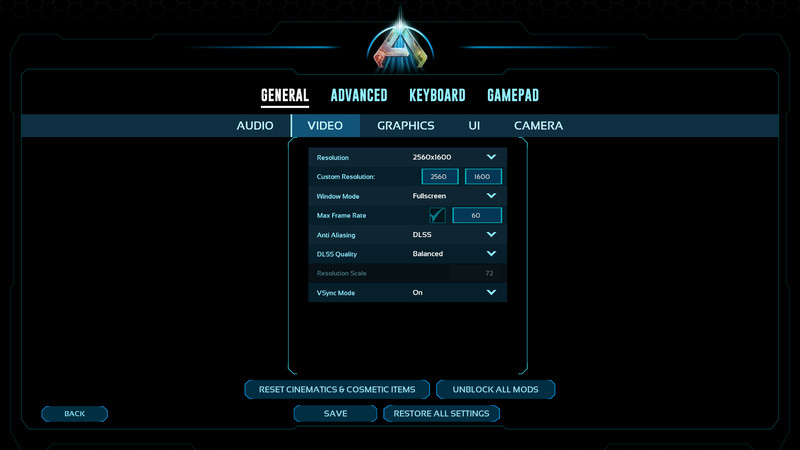
Zunächst empfehlen wir, die Grafik- und Videoeinstellungen im Spiel über das Hauptmenü zu optimieren. Auf der Registerkarte „Video“ können Sie die Rendergeschwindigkeit Ihres PCs begrenzen, indem Sie eine Bildratenbegrenzung festlegen und, falls verfügbar, die DLSS-Qualität verringern.
Wechseln Sie als Nächstes zur Registerkarte „Grafik“ und deaktivieren Sie verschiedene Einstellungen, darunter „Bewegungsunschärfe“, „Lichtblüte“, „Lichtstrahlen“ und „Verbesserung bei schwachem Licht“. Wenn diese Funktionen deaktiviert sind, stellen Sie Ihre Grafikvorgabe auf „Mittel“. Von dort aus können Sie bestimmte Einstellungen schrittweise anpassen, um zu sehen, was Ihr System problemlos bewältigen kann.
Aberration-Konsolenbefehle für bessere Leistung
Schließlich haben Sie die Möglichkeit, Konsolenbefehle zu verwenden, um bestimmte Funktionen zu deaktivieren und möglicherweise einige Leistungsverbesserungen zu erzielen. Beachten Sie, dass das Deaktivieren dieser Funktionen die visuelle Qualität des Spiels beeinträchtigen kann. Seien Sie also auf einige Kompromisse zwischen Leistung und Ästhetik vorbereitet.

Hier sind die Konsolenbefehle, die wir zur Verbesserung der Leistung in Aberration empfehlen:
- r.Zahn 0
- r.volumetrischer Nebel 0
- r.volumetrische Wolke 0
- Gras.Größenskala 0
- r.Wasser.Einzelschicht.Reflexion 0
- r.schattenqualität 0
- r.shadow.virtual.enable 0
- r.nanite.maxpixelsperedge 4
- ark.convertgroundclutter 0
- r.dynamischeglokaleBeleuchtungsmethode 0
- Gamma 2
- r.lumen.diffuseindirect.allow 0
- r.Lichtwellenqualität 0
Wir empfehlen, jeden dieser Befehle einzeln zu testen, um ihre Auswirkungen auf die Spielleistung und die Bildqualität zu beobachten. Möglicherweise müssen Sie nicht alle davon anwenden, um die besten Ergebnisse zu erzielen. Letztendlich erfordert das Finden der richtigen Einstellungsbalance einige Experimente, aber mit sorgfältigem Optimieren sollten Sie in der Lage sein, Ihre Leistung in ARK: Survival Ascended Aberration zu verbessern.
